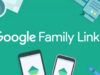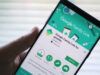Come funziona Family Link
Dopo aver insistito per mesi, hai deciso di esaudire le richieste di tuo figlio e regalargli il suo primo smartphone. Parlando di questa tua scelta con il tuo migliore amico, anche lui, che è genitore come te, ti ha consigliato di usare Family Link: un servizio gratuito di Google che consente di gestire a distanza i dispositivi di bambini e adolescenti e di monitorarne le attività e il tempo d’utilizzo. Essendo interessato all’argomento ma non avendo mai sentito parlare prima d’ora del servizio in questione, vorresti maggiori informazioni in merito e, soprattutto, conoscerne le principali funzionalità.
Le cose stanno così, dico bene? Allora lasciati dire che oggi è il tuo giorno fortunato. Con questa guida, infatti, ti spiegherò come funziona Family Link fornendoti anche tutte le indicazioni necessarie per configurare il servizio in questione, sia sul tuo smartphone che sul dispositivo di tuo figlio. Inoltre, ti dirò come monitorare le attività di quest’ultimo, mostrandoti anche la procedura per impostare dei limiti d’utilizzo giornalieri e degli orari di blocco del dispositivo. Interessante, vero?
Se sei d’accordo e non vedi l’ora di saperne di più, non perdiamo altro tempo in chiacchiere e passiamo sùbito all’azione. Coraggio: mettiti bello comodo, ritagliati cinque minuti di tempo libero da dedicare alla lettura dei prossimi paragrafi e segui attentamente le mie indicazioni. Ti assicuro che, provando a mettere in pratica le mie “dritte”, riuscirai a configurare Family Link e controllare tutte le attività di tuo figlio. Buona lettura!
Indice
- Informazioni preliminari
- Come funziona Family Link con Android
- Come funziona Family Link con iPhone
- Come funziona Family Link da computer
- In caso di dubbi o problemi
Informazioni preliminari

Prima di entrare nel vivo di questo tutorial e spiegarti come funziona Family Link, potrebbe esserti utile conoscere quali sono i dispositivi compatibili e i requisiti per utilizzare il servizio in questione.
Per prima cosa, per usare Family Link come genitore, è necessario avere almeno 18 anni di età, disporre di un account Google e risiedere nello stesso stato del proprio figlio. Per quanto riguarda i dispositivi compatibili con Family Link, è possibile installare e usare l’app Family Link dedicata ai genitori sia su dispositivi Android che su iPhone/iPad. Inoltre, alcune impostazioni di Family Link possono essere gestire anche da computer tramite browser.
Per quanto riguarda la supervisione del proprio figlio, anche quest’ultimo deve avere un account Google: se ha meno di 13 anni, il genitore può crearne uno durante la configurazione di Family Link, mentre se il bambino ha più di 13 anni ne può creare uno autonomamente con la supervisione e l’autorizzazione di un genitore. Inoltre, il bambino da “controllare” deve avere un dispositivo Android con installata l’app Family Link per bambini e adolescenti. Tutto chiaro? Bene, allora passiamo all’azione.
Come funziona Family Link con Android
Se ti stai chiedendo come funziona l’app Family Link, tutto quello che devi fare è dedicarti alla lettura delle prossime righe: oltre alla procedura dettagliata per configurare l’applicazione in oggetto sia sul tuo dispositivo che su quello di tuo figlio, troverai le indicazioni necessarie per usare Family Link nel migliore dei modi.
Come configurare Google Family Link
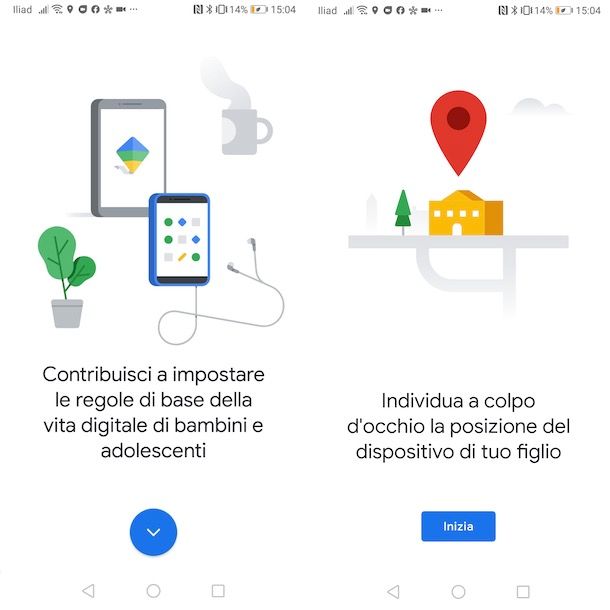
Per configurare Family Link, avvia innanzitutto l’app dedicata ai genitori sul tuo dispositivo, fai tap sull’icona delle freccia rivolta verso il basso per tre volte consecutive e premi sul pulsante Inizia, dopodiché seleziona il tuo account Google e, nella schermata Chi utilizzerà questo telefono, seleziona l’opzione Genitore.
A questo punto, premi sui pulsanti Inizia e Sì, continua, per creare il tuo gruppo famiglia, e seleziona le opzioni No e Avanti (per due volte consecutive), per creare un account Google per tuo figlio. Inseriscine, quindi, i dati nei campi Nome e Cognome, specifica la sua data di nascita tramite i menu a tendina Giorno, Mese e Anno e indica il suo genere d’appartenenza selezionando una delle opzioni disponibili (Uomo, Donna, Preferisco non specificarlo e Personalizza) nell’apposito menu a tendina.
A questo punto, nella schermata Scegli come [nome] accederà, apponi il segno di spunta accanto a uno degli account Google proposti a schermo o seleziona la voce Crea il tuo indirizzo Gmail, per crearne uno personalizzato inserendolo nel campo Crea un indirizzo Gmail. Premi, poi, sul pulsante Avanti, crea una password da associare all’account in questione (inserendola nei campi Password e Conferma) e fai tap sul pulsante Avanti.
Adesso, inserisci l’indirizzo email o il numero di cellulare e la password associati al tuo account Google nei campi Email o numero di telefono del genitore e Inserisci la password, premi sul pulsante Avanti per due volte consecutive e seleziona l’opzione Accetto, per aggiungere tuo figlio al gruppo famiglia creato poc’anzi.
Nella schermata Consenso genitori, premi sul pulsante Avanti, individua le sezioni Attività Web e app, Cronologia di YouTube e Attività vocale e audio e scegli se salvare le attività di tuo figlio nel suo account Google. Individua, poi, la voce Accetta per continuare, apponi i segni di spunta richiesti e fai tap sui pulsanti Accetto e Conferma.
A questo punto, devi scegliere una delle opzioni disponibili tra Conferma la password e Usa carta di credito o di debito, per dimostrare di essere il genitore del bambino per il quale stai creando l’account Google. Nel primo caso, inserisci la password del tuo account Google nel campo apposito e premi sul pulsante Avanti.
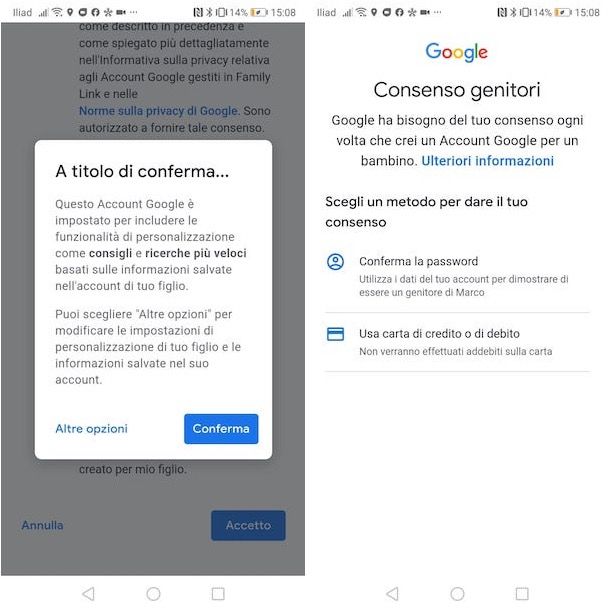
Se, invece, hai scelto di verificare la tua identità tramite una carta di credito o di debito (non possono essere usate carte prepagate), inseriscine i dati nei campi Numero carta, MM e AA (con il mese e l’anno di scadenza) e CVV e premi sul pulsante Accetto. Ti sarà utile sapere che tale operazione è necessaria solo per verificare ulteriormente la tua identità e non ti sarà addebitato alcun costo.
A prescindere dalla tua scelta, se tutto è andato per il verso giusto, visualizzerai a schermo il messaggio Hai creato un account Google per [nome figlio]. Premi, poi, sul pulsante Avanti per due volte consecutive e prendi lo smartphone/tablet Android di tuo figlio, per connettere i due dispositivi.
Accedi, quindi, alle Impostazioni di Android del dispositivo di tuo figlio, seleziona le opzioni Google e Controllo genitori, premi sul pulsante Inizia, seleziona l’opzione Bambino o ragazzo e fai tap sul pulsante Avanti. Adesso, seleziona l’opzione Aggiungi o crea account per tuo figlio, inserisci i dati dell’account creato in precedenza nei campi Indirizzo email o numero di telefono e Inserisci la password e premi sul pulsante Avanti. Nella schermata Autorizzazione dei genitori, fai tap sul tuo account Google, inseriscine la password nel campo apposito e premi sui pulsanti Avanti e Accetto.
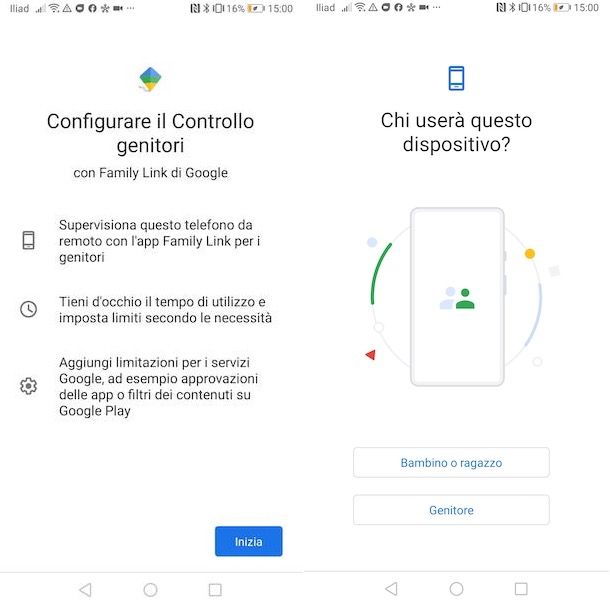
Adesso, nella sezione Verifica impostazioni, premi sulle voci Controlli su Google Play, Filtri su Google Chrome e Filtri su Ricerca di Google, per impostare dei filtri per Google Play, Chrome e le ricerche su Google (puoi farlo anche in seguito dall’app Family Link) e premi sul pulsante Avanti per due volte consecutive. Inserisci, poi, un nome da associare al dispositivo di tuo figlio nel campo Inserisci un nome per il dispositivo e fai tap sul pulsante Avanti per tre volte consecutive.
Premi, quindi, sulla voce Attiva, per attivare la gestione del profilo con Family Link e, nella sezione Servizi Google, sposta la levetta relativa ai servi che intendi disattivare (es. Backup su Google Drive, Usa geolocalizzazione, Consenti scansione) da ON a OFF. Fatta anche questa, premi sul pulsante Accetto, per connettere il tuo dispositivo con quello di tuo figlio e completare la configurazione di Family Link.
Se tutto è andato a buon fine, sia sul tuo smartphone che sul dispositivo di tuo figlio, visualizzerai il messaggio I dispositivi sono connessi, a indicare che il controllo genitore è attivo sul dispositivo di tuo figlio e che sei pronto per utilizzare Family Link sul tuo smartphone. Premi, quindi, sui pulsanti Avanti e Fine, per completare la configurazione e rendere il dispositivo a tuo figlio.
Come usare Google Family Link
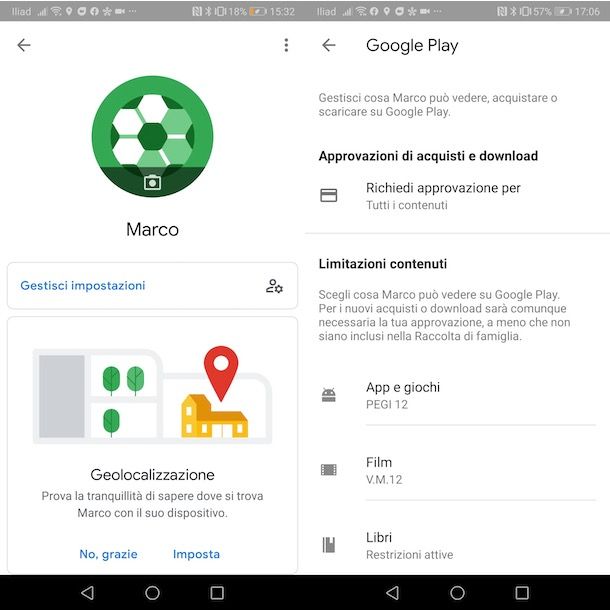
Completata la prima configurazione di Google Family Link, dovresti aver già impostato i principali controlli relativi ai servizi Google associati all’account di tuo figlio e alle applicazioni installate sul suo dispositivo.
Detto ciò, devi sapere che puoi gestire e modificare le impostazioni di Family Link in qualsiasi momento. Per farlo, avvia l’app in questione sul tuo smartphone, premi sul nome di tuo figlio, seleziona l’opzione Gestisci impostazioni e, nella schermata Impostazioni genitori, scegli l’opzione di tuo interesse.
- Controlli su Google Play: consente non solo di impostare una richiesta d’autorizzazione per scaricare applicazioni da Google Play, ma anche di impostare delle limitazioni per il download di applicazioni/giochi (es. PEGI 3, PEGI 7, PEGI 12 ecc.), film, libri e musica.
- Filtri su Google Chrome: è la sezione per scegliere quali siti può visitare tuo figlio. Scegliendo l’opzione Consenti tutti i siti non vengono applicate restrizioni, mentre scegliendo una delle opzioni tra Prova a bloccare siti per adulti e Consenti solo siti specifici puoi creare delle liste di siti da bloccare e di siti consentiti.
- Filtri su Ricerca Google: consente di attivare/disattivare SafeSearch, una funzione che aiuta a filtrare i contenuti espliciti di carattere sessuale o violenti nei risultati di ricerca di Google
- Assistente Google: per gestire le impostazioni relative all’assistente Google.
- App Android: è la sezione che permette sia di visualizzare il tempo d’utilizzo delle varie applicazioni installate sul dispositivo di tuo figlio che di impostare dei limiti d’uso (Imposta limite) e di bloccare l’accesso a determinate applicazioni (Blocca). È accessibile anche dalla schermata principale di Family Link.
- Posizione: spostando la levetta relativa all’opzione Visualizza la posizione di tuo figlio da OFF a ON e premendo sul pulsante Attiva, consente di attivare la geocalizzazione sul dispositivo di tuo figlio e di conoscerne la sua posizione in qualsiasi momento.
- Dati dell’account: per modificare i dati anagrafici di tuo figlio (Nome, Cognome, Data di nascita e Sesso), per impostare una nuova password per il suo account Google o per eliminare quest’ultimo definitivamente.
Nella schermata principale di Family Link relativa a tuo figlio, puoi visualizzare velocemente la sua posizione (se hai attivato i servizi di localizzazione), le attività degli ultimi 30 giorni relative all’utilizzo delle applicazioni e il numero di nuove app installate nell’ultima settimana.
Come dici? Vorresti impostare un limite d’utilizzo del dispositivo? In tal caso, individua il box Tempo di utilizzo, premi sulla voce Imposta e, nella nuova schermata visualizzata, sposta la levetta accanto all’opzione Non programmato da OFF a ON. Fatto ciò, premi sui giorni di tuo interesse (es. lunedì, martedì, mercoledì ecc.) e imposta un limite d’uso giornaliero (minimo 15 minuti e massimo 8 ore). Selezionando, invece, l’opzione Blocco tutto il giorno, puoi impostare un blocco totale del dispositivo per il giorno selezionato.
Nella sezione Ora di andare a dormire, puoi anche impostare il blocco del dispositivo a un determinato orario. In tal caso, sposta la levetta accanto alla voce Non programmato da OFF a ON, apponi il segno di spunta accanto ai giorni di tuo interesse e imposta la fascia oraria di blocco. Ti sarà utile sapere che durante il blocco del dispositivo, saranno consentite le chiamate.
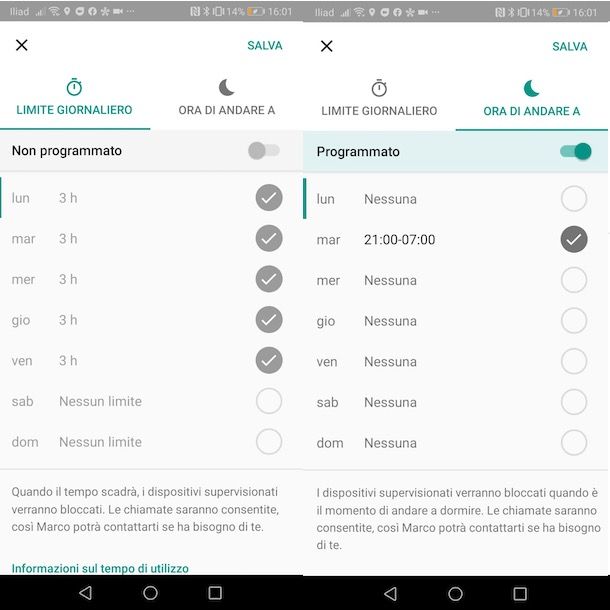
Infine, ti segnalo che premendo sulla voce Impostazioni relativa al nome associato al dispositivo di tuo figlio, puoi accedere alla sezione Dettagli dispositivo e applicare ulteriori limitazioni, come attivare/disattivare il download di applicazioni da fonti sconosciute, aggiungere/rimuovere utenti dal dispositivo e gestire le impostazioni di geolocalizzazione.
Inoltre, è possibile impostare il blocco schermo creando una password di sblocco, gestire le autorizzazioni di app e, addirittura, di ripristinare il dispositivo eliminando tutti i dati.
Come funziona Family Link con iPhone
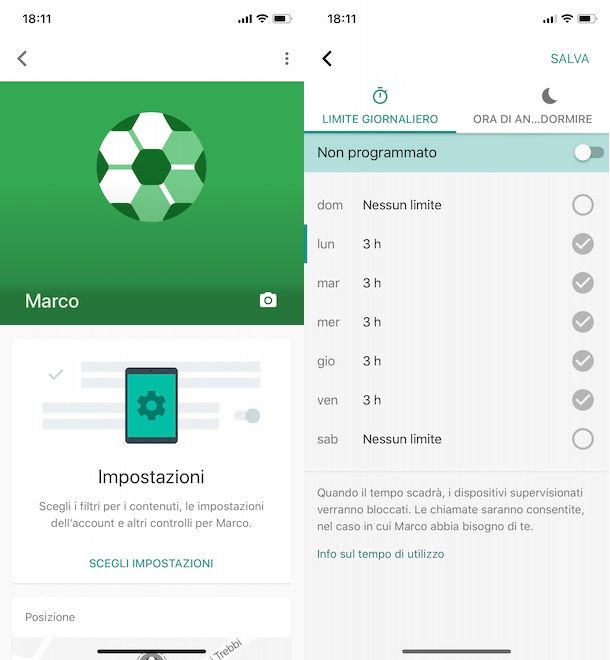
Se la tua intenzione è usare Family Link con iPhone, devi sapere che la procedura di configurazione iniziale è pressoché identica a quanto ti ho indicato nei paragrafi dedicati alla configurazione su Android. Tuttavia, come ho già precisato nelle righe iniziali di questa guida, puoi utilizzare un iPhone solo come dispositivo “genitore”.
Inoltre, ti sarà utile sapere che se tuo figlio ha più di 13 anni, non ti sarà possibile creare il suo account Google utilizzando Family Link su iPhone. In tal caso, è necessario creare un account direttamente dalle impostazioni del dispositivo Android di tuo figlio.
Per quanto riguarda il funzionamento di Family Link, non ci sono differenze tra l’app per Android e quella per iPhone. Nella schermata principale di Family Link, premendo sul nome di tuo figlio, puoi visualizzare il box Impostazioni, per accedere alla sezione Impostazioni genitori e impostare controlli e filtri, e le opzioni dedicate alla posizione, all’attività app e al tempo di utilizzo.
Come funziona Family Link da computer
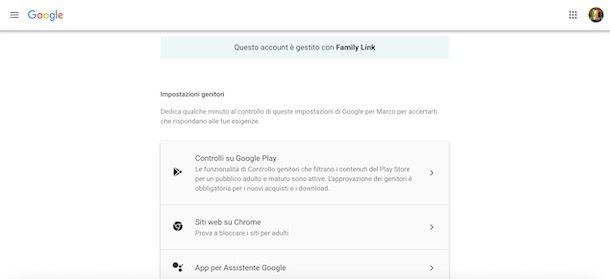
Come accennato nelle righe iniziali di questa guida, alcune funzionalità di Family Link dedicate ai genitori sono accessibili anche da computer, accedendo a Google Famiglia.
Tutto quello che devi fare per usare Family Link da computer è, dunque, collegarti alla pagina principale del servizio, premere sul pulsante Inizia, selezionare il tuo account Google, inserirne la password nel campo apposito e cliccare sul pulsante Avanti, per effettuare il login.
Nella nuova pagina aperta, premi sul nome di tuo figlio, per accedere alle impostazioni di Family Link e impostare i filtri e i controlli di tuo interesse. Tieni presente, però, che sono disponibili solo alcune funzionalità: per creare dei limiti di utilizzo, impostare degli orari di blocco e, soprattutto, per visualizzare la posizione e le attività relative all’utilizzo del dispositivo, è necessario usare l’app per Android e iOS/iPadOS.
In caso di dubbi o problemi
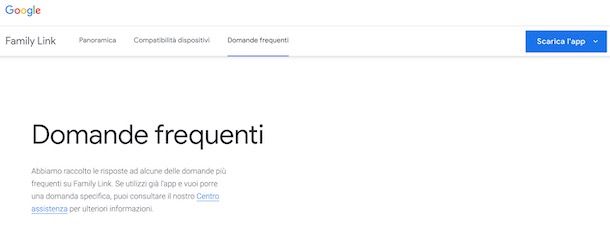
Se hai seguito per filo e per segno le indicazioni che ti ho fornito nei paragrafi precedenti ma, nonostante ciò, hai ancora qualche dubbio riguardante la configurazione e/o l’utilizzo di Family Link, puoi accedere alla sezione FAQ del sito ufficiale del servizio.
Per farlo, collegati alla pagina principale di Family Link, seleziona l’opzione Domande frequenti e individua l’argomento di tuo interesse, per trovare le risposte che cerchi in completa autonomia. In alternativa, puoi accedere alla sezione Centro assistenza e cliccare sull’opzione Contattaci, per richiedere assistenza a un operatore in carne e ossa.
In tal caso, specifica l’argomento della tua richiesta nel campo Indica il problema per cui hai bisogno di assistenza, premi sul pulsante Passaggio successivo e seleziona l’opzione di tuo interesse tra quelle mostrate a schermo. Infine, premi sulla voce Email, inserisci i dati richiesti nei campi appositi, specifica la problematica riscontrata nel campo Descrivi il problema e clicca sul pulsante Invia, per richiedere assistenza.
Se, invece, hai provato Family Link ma non sei rimasto soddisfatto del servizio e vorresti tornare sui tuoi passi, puoi eliminare il tuo account da Family Link e cancellare l’app dai tuoi dispositivi. A tal proposito, potrebbe esserti utile la mia guida su come disinstallare Family Link.

Autore
Salvatore Aranzulla
Salvatore Aranzulla è il blogger e divulgatore informatico più letto in Italia. Noto per aver scoperto delle vulnerabilità nei siti di Google e Microsoft. Collabora con riviste di informatica e cura la rubrica tecnologica del quotidiano Il Messaggero. È il fondatore di Aranzulla.it, uno dei trenta siti più visitati d'Italia, nel quale risponde con semplicità a migliaia di dubbi di tipo informatico. Ha pubblicato per Mondadori e Mondadori Informatica.